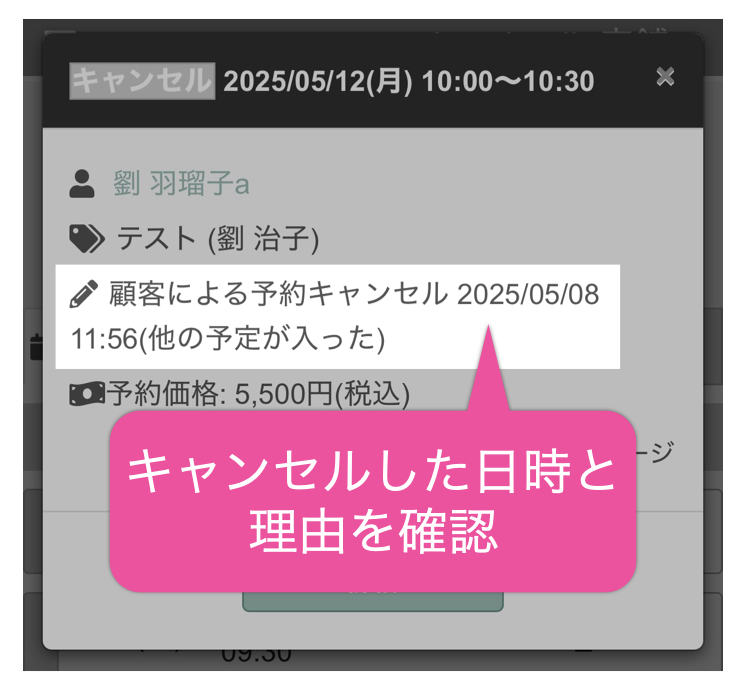Toruyaでは顧客自身によるキャンセルを許可することができます。
❶予約キャンセルを許可する方法(設定方法)
ユーザーメニューからオンライン予約のパネルをタップします。
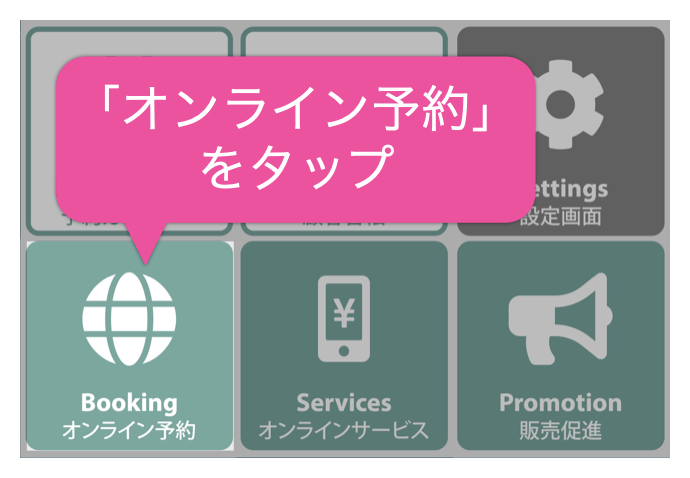

予約ページ一覧から顧客によるキャンセルを許可したい予約ページを選択します。
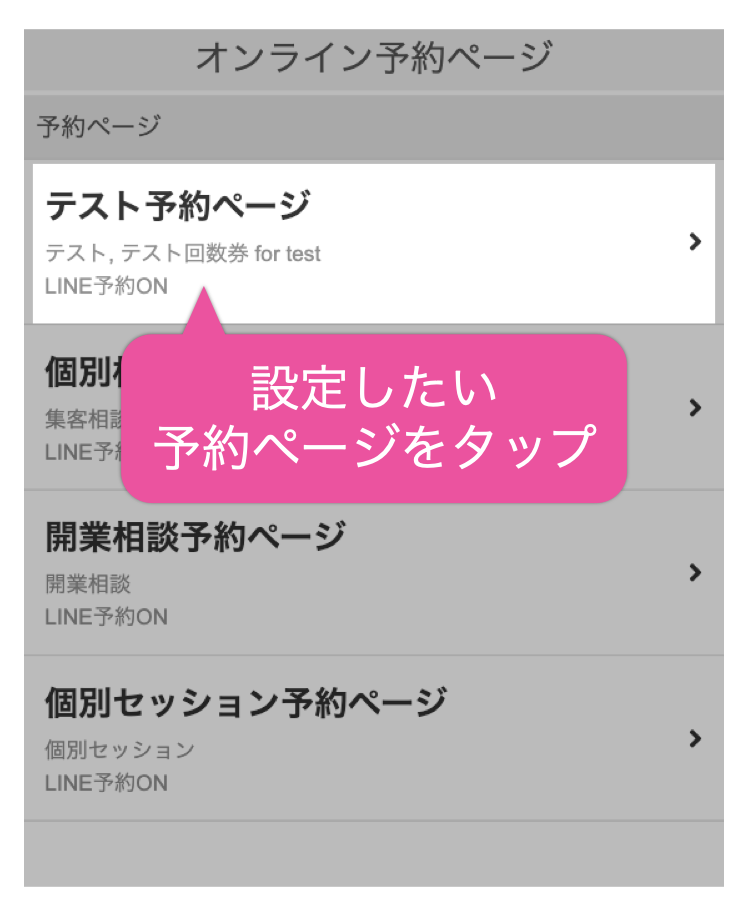

顧客によるキャンセルの設定項目をタップします。
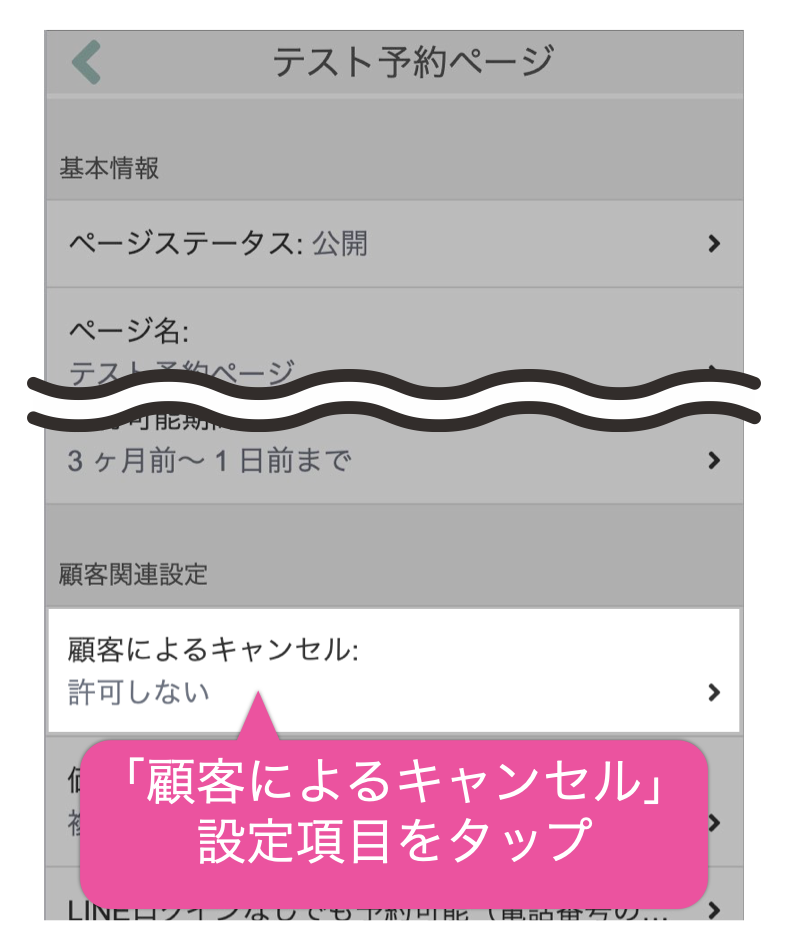

設定画面が表示されるので、「許可する」ボタンを選択します。


何日前まで予約キャンセルを許可するか日数を入力して、右下の「保存」ボタンをタップして設定します。
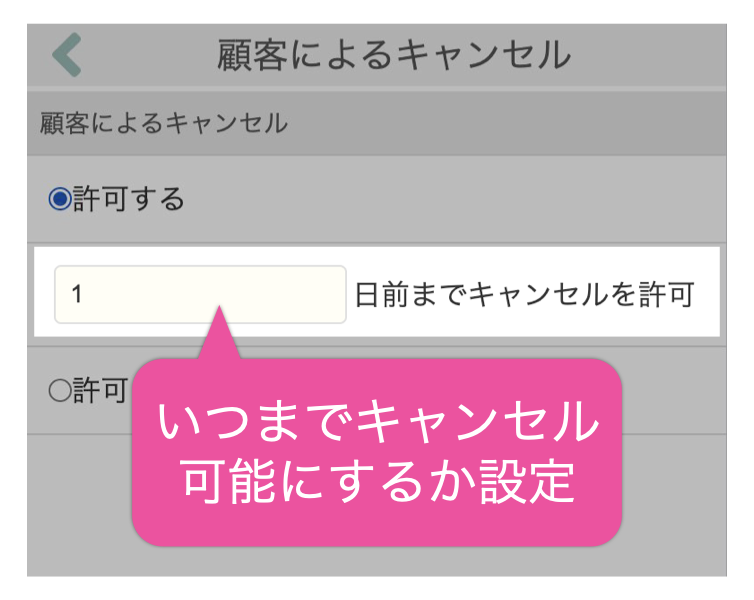

”1”日前の場合、予約の前日までのキャンセルを許可することになります。
予約当日のキャンセルも許可する場合は、”0”日前と設定してください。


顧客によるキャンセルを許可する場合、顧客側の予約ページに表示されるキャンセルポリシーを必ず設定してください。
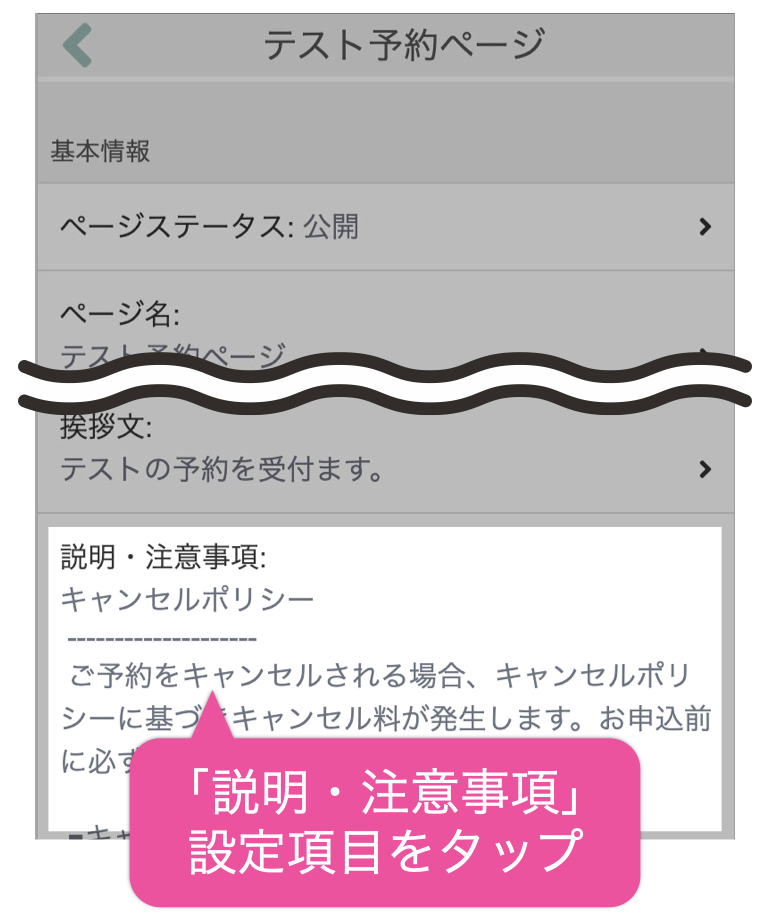

顧客自身によるキャンセルを許可した予約ページの基本情報にある説明・注意事項の設定画面からキャンセルポリシーとして表示される文章を設定します。
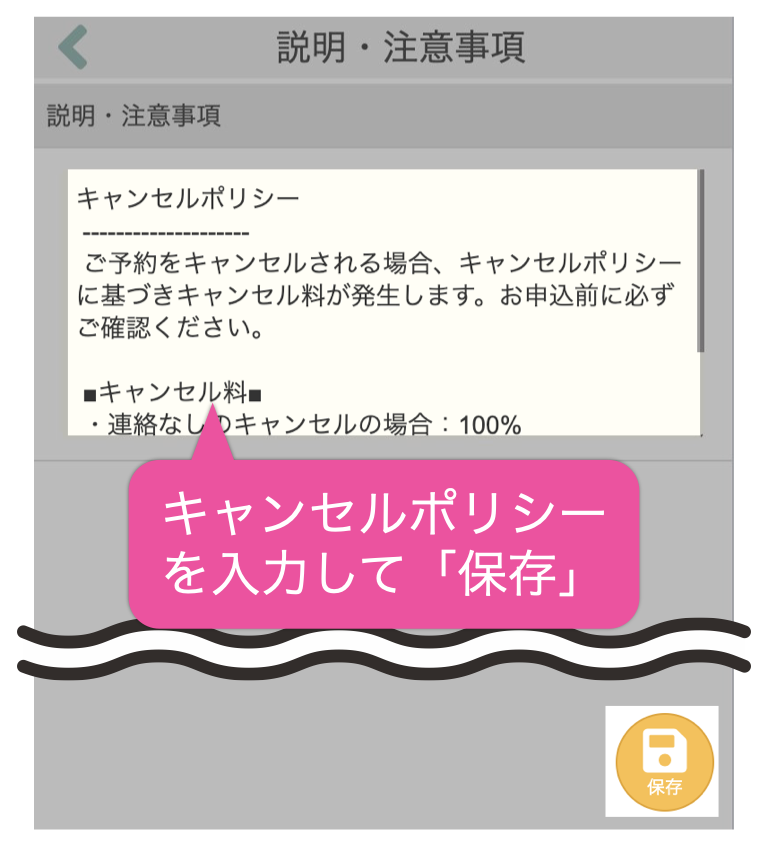
❷顧客がキャンセルする方法
この章では実際に顧客が予約をキャンセルする手順について説明します。
LINEのトーク画面のリッチメニューから「予約を確認する」をタップします。
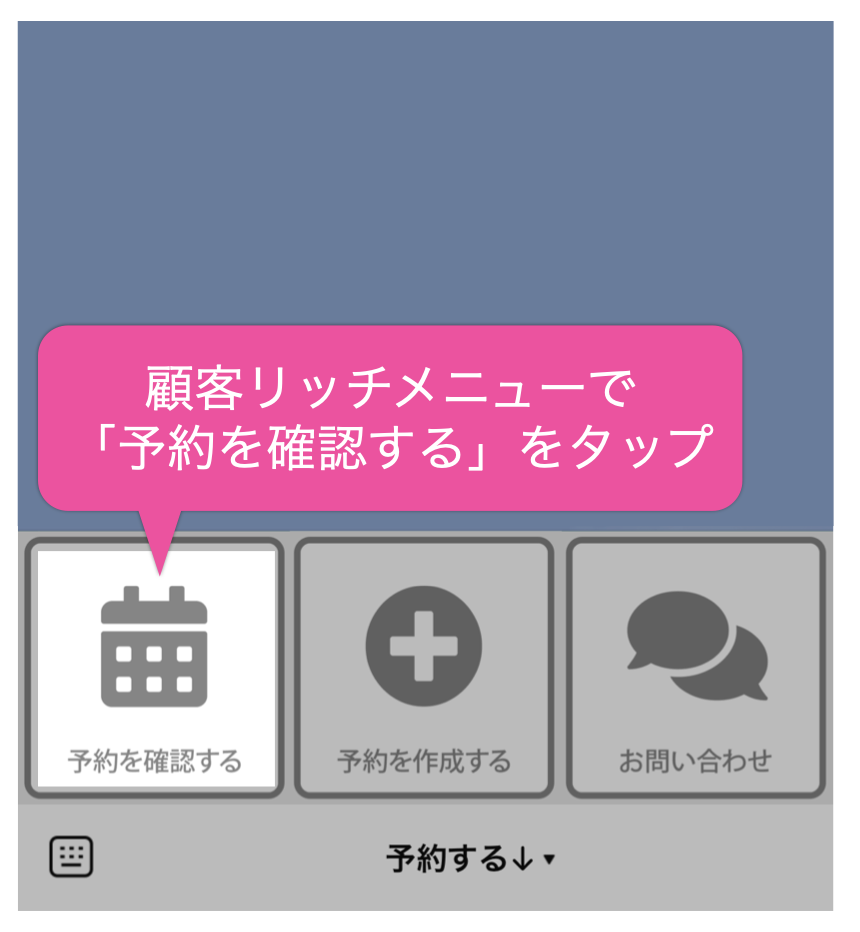

現在予約しているメニューが表示されるので、キャンセルしたい予約メニューの「予約詳細を確認する」をタップします。
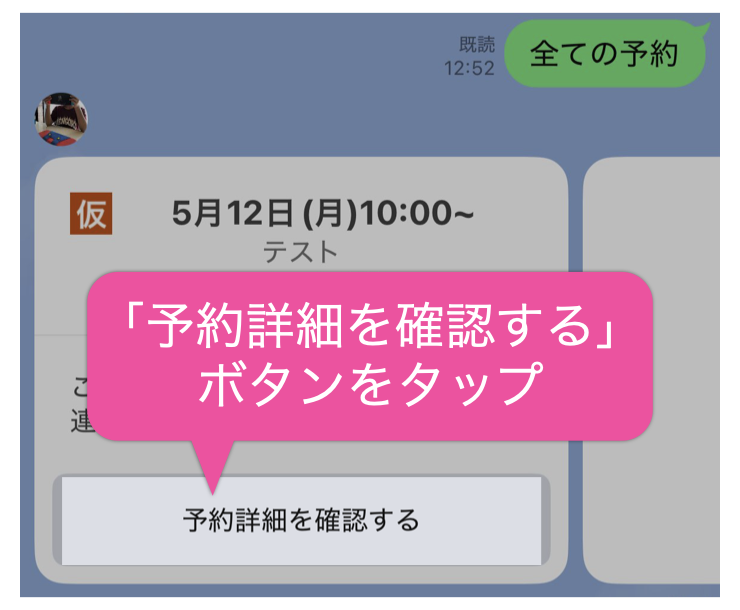

顧客自身でキャンセルが許可されている場合は「予約をキャンセルする」ボタンが表示されるので、タップします。
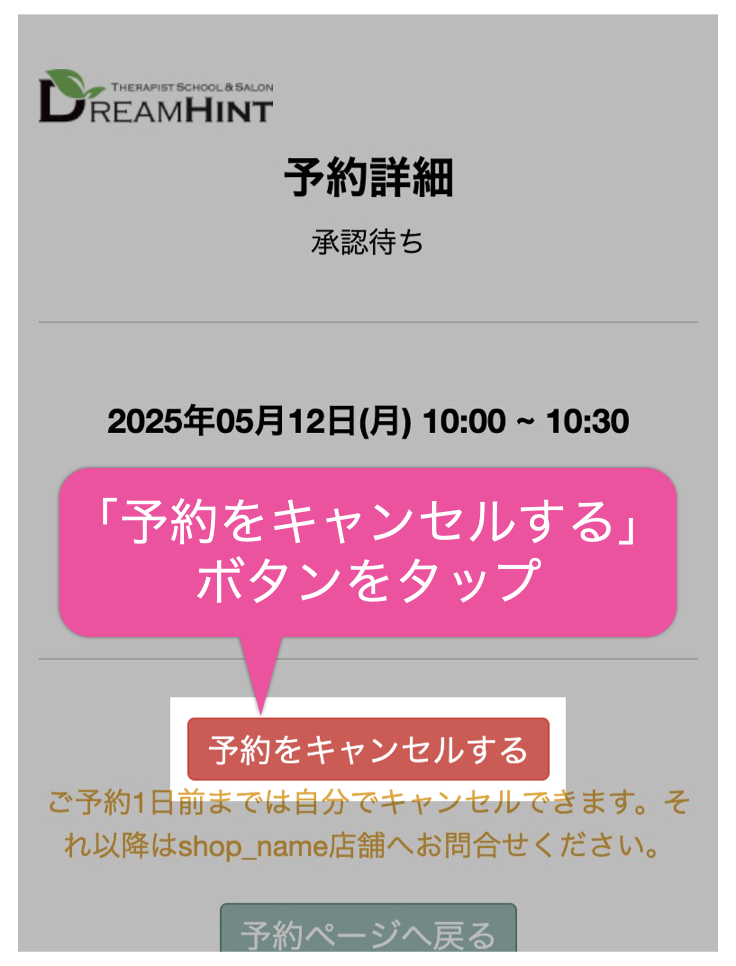

キャンセルする理由を入力するポップアップが表示されるので、該当する理由を選択して「キャンセルする」をタップします。
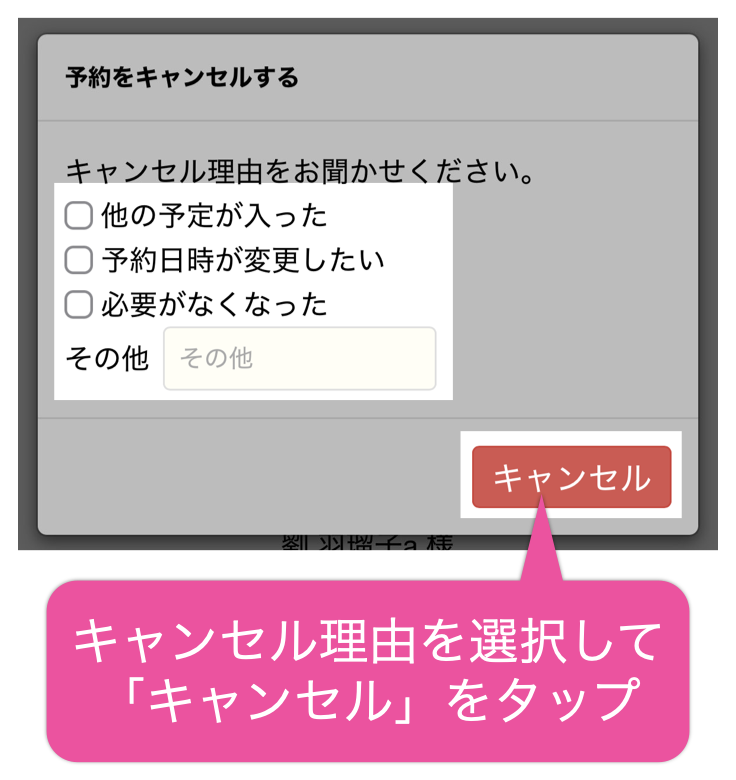

確認のためのポップアップが表示されるので、キャンセルしたい場合は「OK」をタップします。
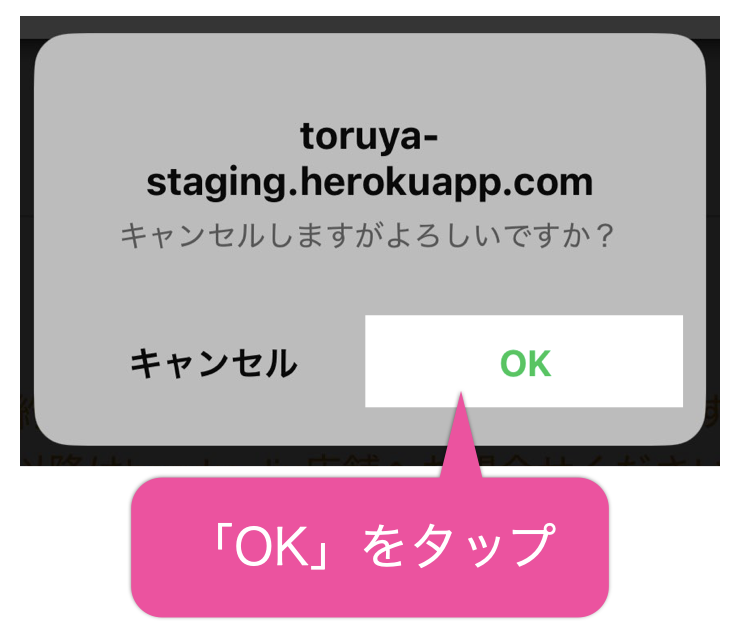

「予約は解約されました」と表示されれば、予約のキャンセルは完了です。
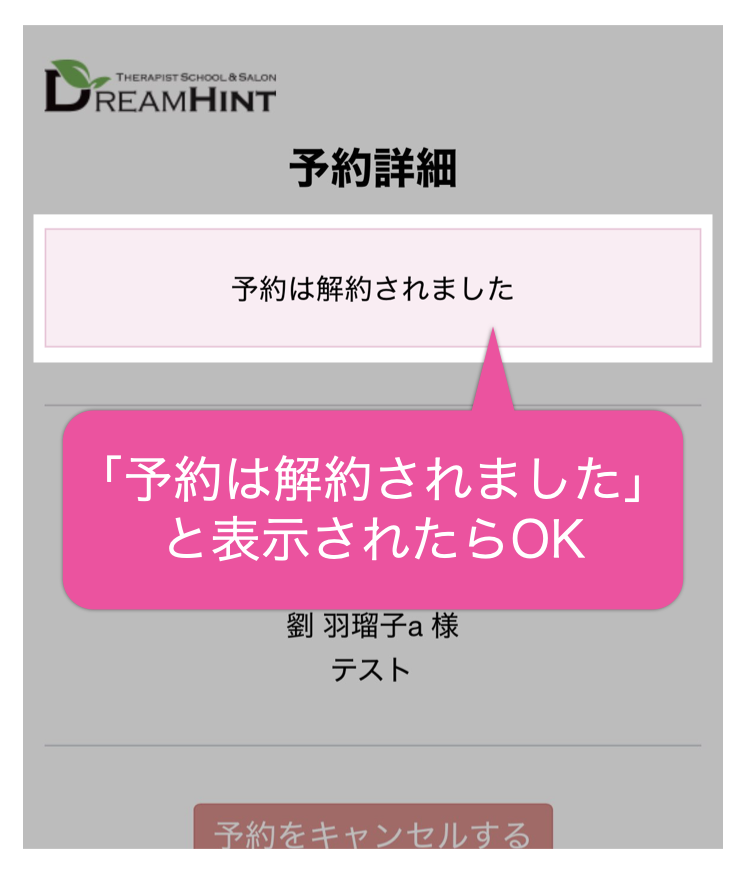
❸顧客によるキャンセルの確認
顧客自身によるキャンセルがあった場合、キャンセルの通知が届くようになっています。
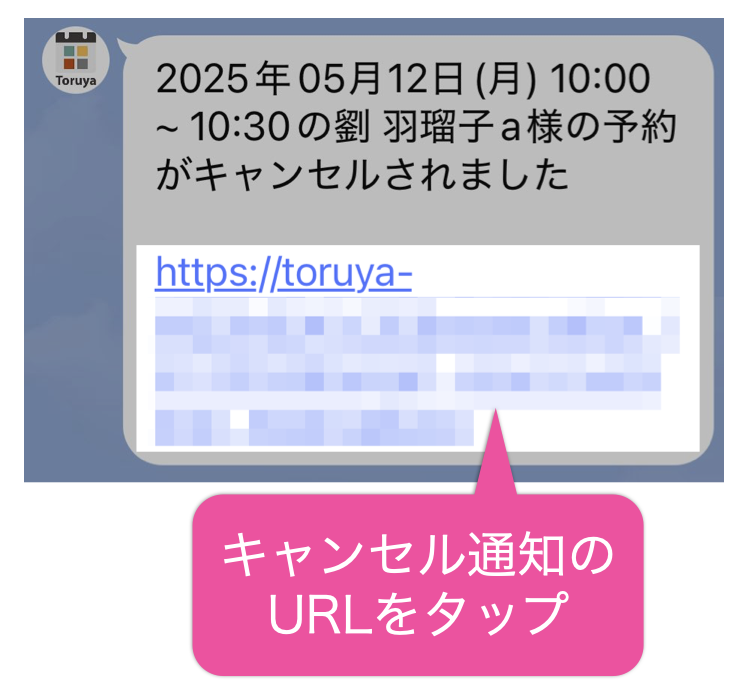

キャンセル通知のリンクをタップするとポップアップが表示され、キャンセルされた日時と理由を確認してください。